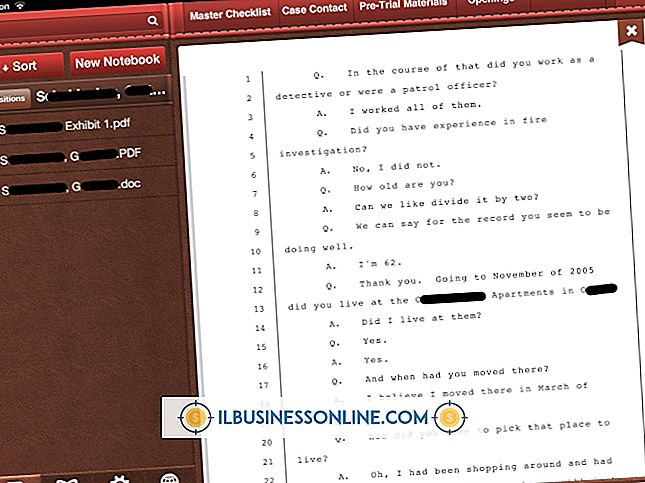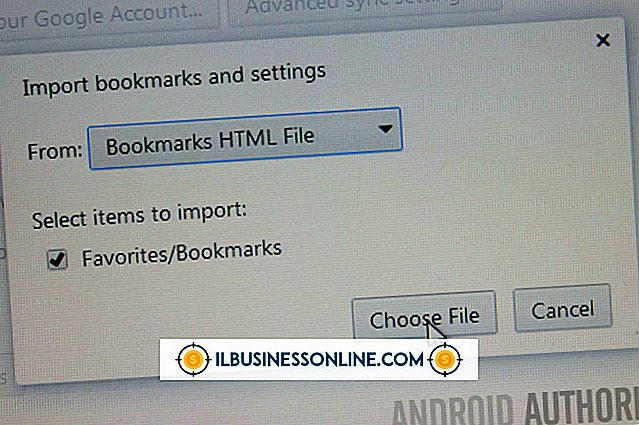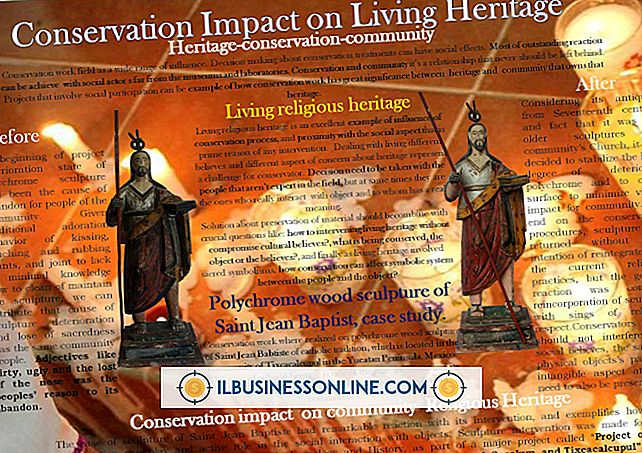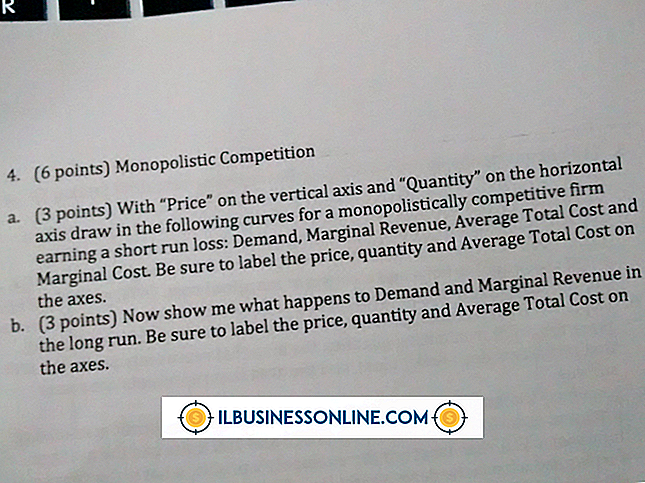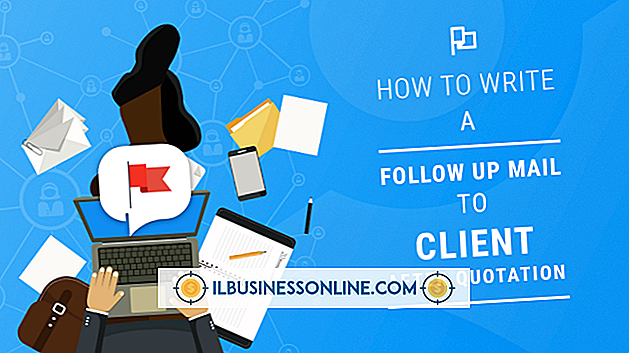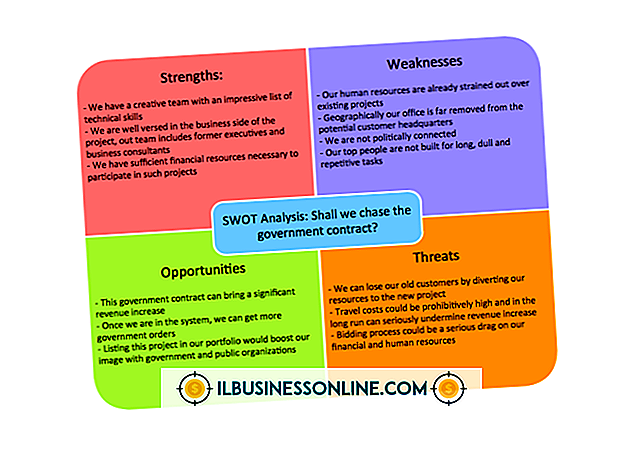Excel Formel for at finde forskelle i tal

Beregn forskellen mellem to værdier i dit Microsoft Excel-regneark. Excel giver en generel formel, der finder forskellen mellem tal, datoer og tider. Det giver også nogle avancerede muligheder for at anvende tilpassede formater til dine resultater. Du kan beregne antallet af minutter mellem to tidsværdier eller antallet af hverdage mellem to datoer.
Operatører
Find forskellen mellem to værdier ved hjælp af subtraktionsoperationen. For at trække værdier fra et felt fra et andet, skal begge felter indeholde samme datatype. Hvis du for eksempel har "8" i en kolonne og trækker den fra "fire" i en anden kolonne, kan Excel ikke udføre beregningen. Sørg for, at begge kolonner er ensartede datatyper ved at fremhæve kolonnerne og vælge en datatype fra rullemenuen "Nummer" på fanen "Startside" i båndet.
numre
Beregn forskellen mellem to tal ved at indtaste en formel i en ny, tom celle. Hvis A1 og B1 begge er numeriske værdier, kan du bruge "= A1-B1" -formlen. Dine celler behøver ikke at være i samme rækkefølge som din formel. For eksempel kan du også bruge formlen "= B1-A1" til at beregne en anden værdi. Formater din beregnede celle ved at vælge en datatype og et antal decimaler fra fanen "Home" i båndet.
Times
Find forskellen mellem to gange og brug et brugerdefineret format til at vise dit resultat. Excel giver to muligheder for beregning af forskellen mellem to gange. Hvis du bruger en simpel subtraktion, som f.eks. "= C1-A1, " skal du vælge det brugerdefinerede format "h: mm" fra indstillingerne Format Cells. Hvis du bruger funktionen TEXT () som "= TEXT (C1-A1, " h: mm "), " definer du det tilpassede format i ligningen. Funktionen TEXT () konverterer tal til tekst ved hjælp af et brugerdefineret format.
Datoer
Excel giver to muligheder for beregning af forskellen mellem to datoer. Du kan bruge en simpel subtraktionsoperation som "= B2-A2" til at beregne mængden af dage mellem de to kalenderdata. Du kan også beregne mængden af ugedage mellem to kalenderdatoer med funktionen NETWORKDAYS (). Hvis du f.eks. Indtaster "= NETWORKDAYS (B2, A2)" i en ny tom celle, vil dit resultat kun omfatte dagene mellem mandag og fredag.